Win10鎖屏壁紙保存在哪個文件夾呢,該如何保存下來?在Win10係統中每次開機的時候都會隨機出現不同的鎖屏壁紙,當我們看到一個較漂亮的鎖屏壁紙該如何將其保存下來?在本文中係統粉小編給大家分享下保存Win10係統鎖屏壁紙的操作方法!
保存win10鎖屏壁紙的方法:
1、按下鍵盤上的“Win+R”打開“運行”窗口;
2、在運行框中輸入:%localappdata%\Packages\Microsoft.Windows.ContentDeliveryManager_cw5n1h2txyewy\LocalState\Assets 點擊確定;
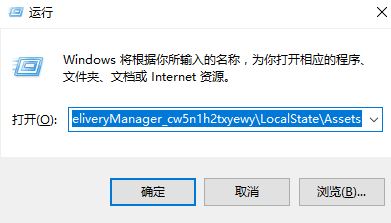
3、打開文件夾後,把該文件夾中的所有文件複製到其他文件夾裏去,如在D盤新建 “photoes”文件夾;
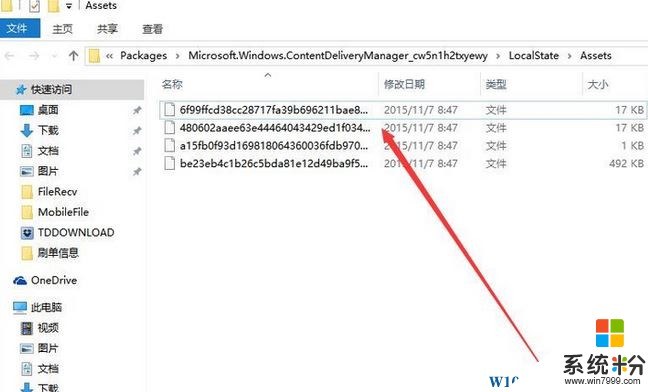
4、在photoes文件夾,按住Shift 鍵,在Photoes文件夾上單擊右擊,選擇“在此處打開命令行窗口”;

5、在命令提示符中輸入:ren *.* *.jpg 按下回車鍵;
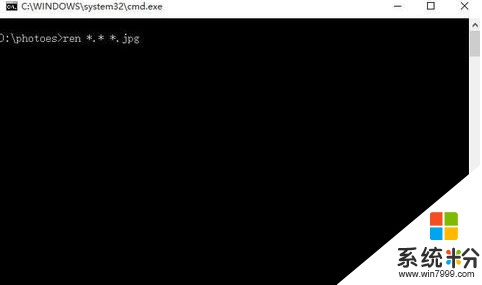
6、打開photoes文件夾,就尅有看到裏麵的未知文件全變成圖片格式,打開即可看到漂亮的鎖屏壁紙!
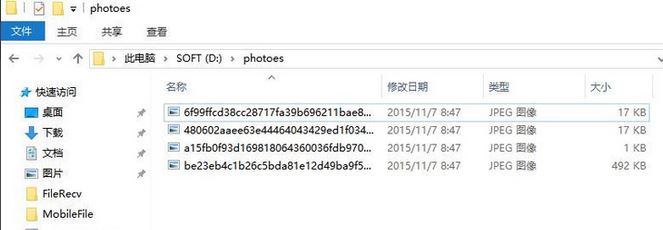
以上就是保存win10鎖屏壁紙的方法!
win10相關教程